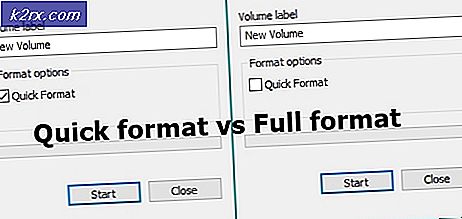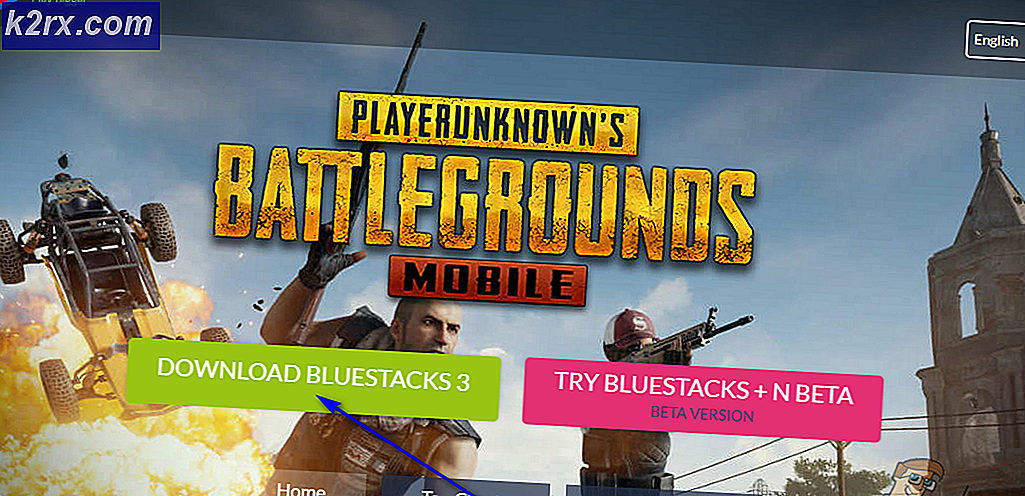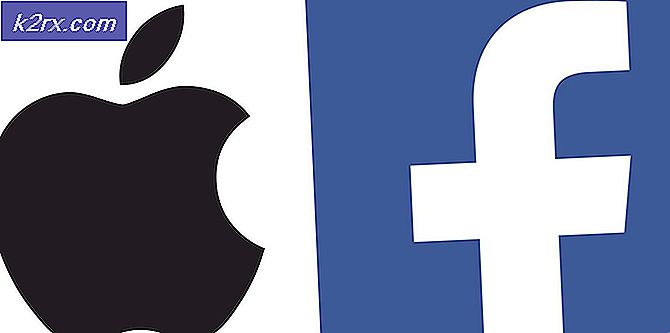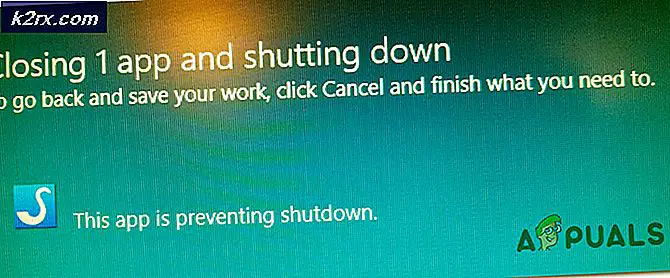Cách di chuyển Notebook OneNote 2016 của bạn sang một tài khoản OneDrive khác
Microsoft OneNote thực sự là một viên ngọc ẩn của bộ ứng dụng văn phòng. Nó giống như thư viện số mà bạn có thể mang ở khắp mọi nơi trên thế giới bằng cách sử dụng điện toán đám mây. OneNote là một cách tuyệt vời để tạo và sắp xếp ghi chú của bạn, cho dù đó là trường học, công việc hay cá nhân. Ứng dụng miễn phí của nó từ Microsoft và nó là một ứng dụng tổ chức tuyệt vời và phải có. Một lưu ý lưu các ghi chú của nó vào dịch vụ đám mây OneDrive cũng được Microsoft cung cấp và mỗi người dùng nhận được 5 GB dung lượng lưu trữ đám mây khi đăng ký.
Bây giờ như chúng ta biết rằng OneNote là một ứng dụng tuyệt vời và được sử dụng để ghi chép ở khắp mọi nơi và nó khá dễ dàng. Một số người cần di chuyển ghi chú của họ một tài khoản sang một tài khoản đám mây khác mà còn được gọi là
OneDrive cho một tài khoản OneDrive khác và vấn đề là Microsoft không cung cấp bất kỳ tùy chọn nào để chuyển trực tiếp ghi chú của bạn một tài khoản sang tài khoản khác. Nếu bạn nghĩ rằng bạn cần chuyển các ghi chú của mình sang một tài khoản OneDrive khác, bạn có thể phải thực hiện nó bằng cách sử dụng các phương thức dưới đây:
Trong bài viết này, chúng tôi sẽ thực hiện di chuyển ghi chú OneNote sang một tài khoản ổ đĩa khác.
Trước khi di chuyển ghi chú của bạn sang sổ ghi chép mới, hãy sao lưu sổ ghi chép của bạn vào máy cục bộ và lưu ghi chú của bạn và nếu bạn đang làm việc trong nhóm chia sẻ thông tin với nhóm của bạn rằng sổ ghi chép sẽ di chuyển một tài khoản khác
Mẹo CHUYÊN NGHIỆP: Nếu vấn đề xảy ra với máy tính của bạn hoặc máy tính xách tay / máy tính xách tay, bạn nên thử sử dụng phần mềm Reimage Plus có thể quét các kho lưu trữ và thay thế các tệp bị hỏng và bị thiếu. Điều này làm việc trong hầu hết các trường hợp, nơi vấn đề được bắt nguồn do một tham nhũng hệ thống. Bạn có thể tải xuống Reimage Plus bằng cách nhấp vào đâyPhương pháp 1: Sử dụng OneNote 2016 Ứng dụng và xuất Trang và phần
- Mở ứng dụng OneNote 2016 của bạn và đăng nhập bằng tài khoản cũ.
- Mở sổ ghi chép từ Tệp / Mở / Chọn sổ ghi chép.
- Khi tất cả các mục và trang Notebook của bạn được tải và đồng bộ hóa.
- Nhấp vào Tệp / Xuất / Trang / OneNote 2010-2016 phần * .one. Nhập tên tệp và lưu phần hoặc trang trên máy cục bộ của bạn.
- Sau quá trình này, chúng tôi cần nhập trang / phần vào tài khoản mới.
- Nhấp vào tên tài khoản ở góc trên cùng bên phải và nhấp vào chuyển đổi tài khoản.
- Lời nhắc sẽ yêu cầu thêm tài khoản mới bằng địa chỉ email và mật khẩu .
- Sau khi thêm tài khoản, đóng sổ ghi chép đang chạy từ File / info / settings / close .
- Bây giờ, hãy tạo một tên sổ ghi chép mới cho máy tính xách tay File / New / Type .
- Bây giờ một lần nữa tập tin / thông tin / mở sao lưu / Chọn tập tin của trang / phần từ ổ đĩa địa phương của bạn. Đồng bộ hóa tất cả các trang / phần từ tệp / thông tin / xem trạng thái đồng bộ hóa / đồng bộ hóa tất cả hoặc nhấn Shift + f9 để đồng bộ hóa.
Chờ cho hoàn thành và bạn đang thực hiện với di chuyển các trang / phần của bạn từ một tài khoản khác. Bạn có thể chia sẻ toàn bộ sổ ghi chép với người khác bằng liên kết OneDrive.
Phương pháp 2: Sử dụng ứng dụng OneNote 2016 và Xuất toàn bộ sổ ghi chép.
Nếu một cái gì đó bị bỏ lỡ trong phương pháp 1 và bạn sẽ vui lòng di chuyển toàn bộ sổ ghi chép của mình sang tài khoản mới và đó cũng là nhiệm vụ dễ dàng.
- Mở ứng dụng OneNote 2016 của bạn và đăng nhập bằng tài khoản cũ.
- Mở sổ ghi chép từ Tệp / Mở / Chọn sổ ghi chép. Khi tất cả các mục và trang Notebook của bạn được tải và đồng bộ hóa.
- Nhấp vào File / Export / Notebook / gói Onenote * .onepkg. Nhập tên tệp và lưu tệp trên máy cục bộ của bạn.
- Sau quá trình này, chúng tôi cần nhập trang / phần vào tài khoản mới.
- Đóng tất cả OneNote đã mở Sổ tay và chuyển sang tài khoản mới như chúng tôi đã làm trong Phương pháp 1 .
- Bây giờ đóng ứng dụng OneNote. Mở thư mục mà chúng tôi đã lưu * .onepkg
- Nhấp đúp vào tệp sẽ mở trong OneNote và đặt tên và đường dẫn để lưu. Bây giờ bạn đã tải lên toàn bộ Notebook. Chúng tôi cần chia sẻ nó trên tất cả các thiết bị.
- Nhấp vào tệp / Chia sẻ / Nhập tên / Di chuyển sổ ghi chép. Bắt đầu đồng bộ hóa với tệp / thông tin / xem trạng thái đồng bộ hóa / đồng bộ hóa tất cả hoặc nhấn Shift + f9.
Đợi toàn bộ sổ ghi chép được đồng bộ hóa và bạn đã hoàn tất việc di chuyển toàn bộ sổ ghi chép sang một tài khoản OneDrive khác. Bạn có thể truy cập toàn bộ Sổ tay của mình từ mọi thiết bị và web. Bạn có thể chia sẻ toàn bộ sổ ghi chép với người khác bằng liên kết OneDrive.
Bây giờ bạn cũng có thể xóa sổ ghi chép cũ khỏi tài khoản cũ của mình. Bạn có thể xóa toàn bộ sổ ghi chép khỏi web và cung cấp liên kết tài khoản mới cho nhóm của bạn để tiếp tục làm việc trên sổ ghi chép của bạn.
Mẹo CHUYÊN NGHIỆP: Nếu vấn đề xảy ra với máy tính của bạn hoặc máy tính xách tay / máy tính xách tay, bạn nên thử sử dụng phần mềm Reimage Plus có thể quét các kho lưu trữ và thay thế các tệp bị hỏng và bị thiếu. Điều này làm việc trong hầu hết các trường hợp, nơi vấn đề được bắt nguồn do một tham nhũng hệ thống. Bạn có thể tải xuống Reimage Plus bằng cách nhấp vào đây